Riepilogo AI verificato ◀▼
Crea e configura tipi di asset IT e campi personalizzati per gestire gli asset hardware e software. Usa le strutture gerarchiche per un’ereditarietà efficiente dei campi. Tieni traccia delle posizioni degli asset e importa in blocco i dati degli asset usando un file CSV. Questa configurazione consente agli agenti di interagire con i record delle risorse nello Spazio di lavoro agente, semplificando la gestione delle risorse e migliorando le operazioni assistenza .
Gli asset IT sono elementi, come hardware e software, che i team IT devono acquistare, allocare, aggiornare e ritirare nel tempo. Gli amministratori possono creare e configurare i tipi di asset e quindi importare in blocco i dati degli asset esistenti in Zendesk. Questi dati sono quindi disponibili agli agenti con cui interagire nello Spazio di lavoro agente.
Informazioni sugli asset e sul loro funzionamento
Un asset è un oggetto fisico o digitale che acquisti, allochi, gestisci e ritiri. Per i team IT, le risorse sono spesso hardware, come laptop e monitor, e licenze software.
Quando si gestiscono gli asset in Zendesk, un amministratore deve prima definire il tipo di asset, che diventa un oggetto in Zendesk. La definizione del tipo di asset è composta da campi standard e personalizzati che descrivono i dati da memorizzare per questo tipo di asset. Può trattarsi di qualsiasi cosa, dai campi di testo e a discesa ai campi di relazione di ricerca, che definiscono il modo in cui il tipo di asset è correlato ad altri oggetti nel tuo account Zendesk.
Per risparmiare la fatica di ricreare gli stessi campi per molti tipi di asset, questi sono creati con una struttura gerarchica che consente ai tipi di asset secondari di ereditare i campi del tipo di asset principale. Ad esempio, Zendesk definisce un tipo di asset Hardware con tre tipi di asset secondari predefiniti: Dispositivi mobili, desktop e laptop. I record dei tipi di asset secondari contengono automaticamente tutti i campi Hardware.
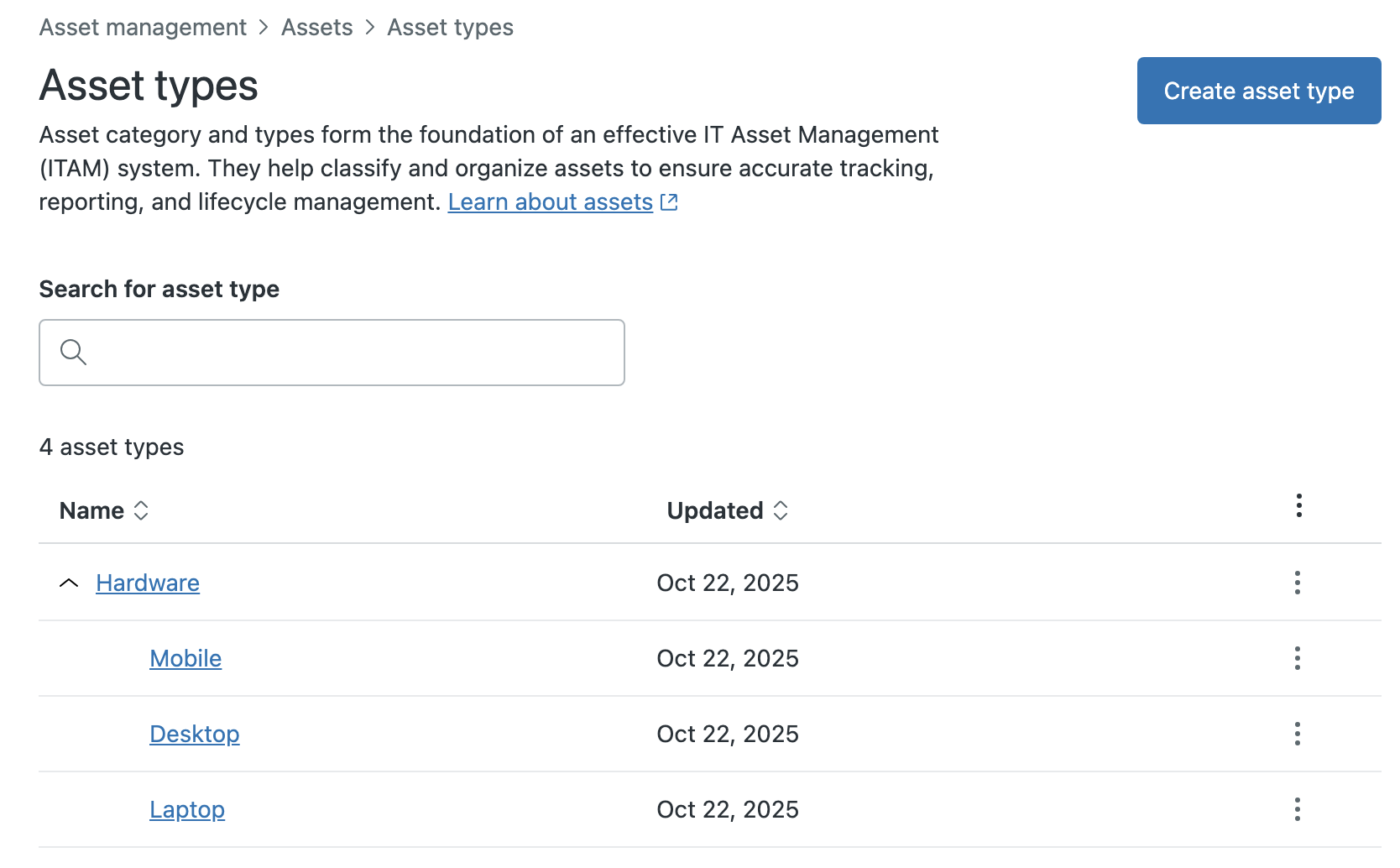
Dopo aver creato e configurato un tipo di asset con i campi, gli amministratori possono usare l’ importatore di dati per importare in blocco i dati degli asset e gli agenti possono visualizzare e gestire i record degli asset in Zendesk Support.
Creazione di tipi di asset
Gli amministratori possono usare la pagina Tipi per creare e gestire i tipi di asset. Puoi avere un totale di 50 tipi di asset.
- Nel Centro amministrativo, fai clic su
 Risorse IT nella barra laterale, quindi seleziona Risorse > Tipi.
Risorse IT nella barra laterale, quindi seleziona Risorse > Tipi. - Fai clic su Crea tipo.
- Inserisci un nome univoco per il tipo di asset.
- Se applicabile, seleziona il Tipo principale.
I tipi di asset possono essere nidificati solo per tre livelli. Non puoi selezionare un tipo di asset principale se risulta in più di tre livelli.
Nota: Il nuovo tipo di asset erediterà automaticamente i campi del tipo principale e sarà annidato sotto il tipo di asset principale nella pagina Tipi di asset. - Fai clic su Crea.
Creazione di campi asset personalizzati e aggiunta ai tipi di asset
I campi asset sono lo schema per ciascun tipo di asset, definito da campi asset standard e personalizzati . Questi campi rappresentano le proprietà del tipo di asset che vuoi memorizzare e vengono usati dagli agenti durante la creazione e la gestione degli asset.
Un record di asset è costituito dai campi asset globali, dai campi personalizzati del tipo di assete dai campi personalizzati del tipo di asset ereditati dai tipi di asset principali.
Informazioni sui campi asset standard
I seguenti campi asset comuni sono predefiniti da Zendesk. Questi campi si applicano a tutti gli asset e non possono essere modificati o eliminati.
| Nome campo | Tipo di campo |
|---|---|
| Tag asset | Testo |
| Tipo di asset | Relazione di ricerca |
| Ubicazione | Relazione di ricerca |
| Produttore | Testo |
| Modello | Testo |
| Note | Multilinea |
| Organizzazione | Relazione di ricerca |
| Costo di acquisto | Decimale |
| Data di acquisto | Data |
| N. serie | Testo |
| Stato | Relazione di ricerca (Valori validi: disponibile, in uso, mancante, in attesa, ritirato, in riparazione) |
| Utente | Relazione di ricerca |
| Fornitore | Testo |
| Scadenza della garanzia | Data |
Creazione di campi asset personalizzati
- Campi asset globali: Campi asset creati e gestiti nella pagina Campi asset nel Centro amministrativo, inclusi tutti i campi asset standard. Si applicano a tutti i tipi di asset.
- Campi personalizzati del tipo di asset: Campi asset aggiunti alla scheda Campo di un tipo di asset. Si applicano esclusivamente al singolo tipo di asset e non possono essere riutilizzati da altri tipi di asset.
Puoi avere fino a 100 campi asset, inclusi campi standard e personalizzati.
Creazione di campi asset personalizzati globali
Usa la pagina Campi asset per creare campi asset personalizzati da applicare a tutti i tipi di asset.
-
Nel Centro amministrativo, fai clic su
 Risorse IT nella barra laterale, quindi seleziona Risorse > Campi.
Risorse IT nella barra laterale, quindi seleziona Risorse > Campi.In alternativa, puoi creare e aggiungere campi dalla scheda Campi di un tipo di asset. I campi creati in questo modo sono ancora disponibili per tutti i tipi di asset.
- Fai clic su Crea campo.
- Seleziona il tipo di campo e inserisci un Nome visualizzatounivoco .
- Verifica che la chiave Campo corrisponda al valore desiderato.
La chiave del campo consente all’API di fare riferimento al campo. Quando inserisci un nome per il campo, la chiave del campo viene immessa automaticamente. Se il nome e la chiave devono essere differenti, devi modificare la chiave del campo.
Nota: Non puoi cambiare la chiave del campo dopo aver creato il campo oggetto personalizzato. - Imposta altre proprietà per il campo.
Le opzioni variano in base al tipo di campo.
- Fai clic su Salva.
Aggiunta di campi personalizzati a un tipo di asset
Usa la scheda Campi di un tipo di asset per creare campi asset personalizzati che si applicano solo a quel singolo tipo di asset. Questi sono gli unici campi elencati nella scheda Campi del tipo di asset. Tuttavia, i record con il tipo di asset includeranno anche tutti i campi asset globali ed ereditati.
- Nel Centro amministrativo, fai clic su
 Risorse IT nella barra laterale, quindi seleziona Risorse > Tipi.
Risorse IT nella barra laterale, quindi seleziona Risorse > Tipi. - Fai clic sul nome del tipo di asset a cui vuoi aggiungere i campi.
- Fai clic sulla scheda Campi e quindi su Aggiungi campo.
- Seleziona il tipo di campo e inserisci un Nome visualizzatounivoco .
- Verifica che la chiave Campo corrisponda al valore desiderato.
La chiave del campo consente all’API di fare riferimento al campo. Quando inserisci un nome per il campo, la chiave del campo viene immessa automaticamente. Se il nome e la chiave devono essere differenti, devi modificare la chiave del campo.
Nota: Non puoi cambiare la chiave del campo dopo aver creato il campo dell’asset. - Imposta altre proprietà per il campo.
Le opzioni variano in base al tipo di campo.
- Fai clic su Salva.
Creazione e uso delle ubicazioni degli asset
È importante monitorare la posizione degli asset fisici. Le posizioni sono indicate come campi di relazione di ricerca degli asset, quindi puoi vedere e gestire l’ubicazione di un asset nel record dell’asset.
Puoi creare fino a 10.000 ubicazioni.
- Nel Centro amministrativo, fai clic su
 Risorse IT nella barra laterale, quindi seleziona Risorse > Posizioni.
Risorse IT nella barra laterale, quindi seleziona Risorse > Posizioni. - Fai clic su Crea ubicazione.
- Inserisci un nome di localitàunivoco .
- Fai clic su Crea.
Importazione in blocco dei dati degli asset
Anziché aggiungere gli asset uno per uno, puoi importare i dati degli asset in blocco dopo aver creato i tipi di asset e avervi aggiunto dei campi. A tale scopo, carica un file CSV (comma-separated value). Devi essere un amministratore per importare gli asset.
- Crea un file CSV che rispetti la formattazione richiesta.
- Nel Centro amministrativo, fai clic su Oggetti e regole
 nella barra laterale, quindi seleziona Strumenti > Importatore di dati.
nella barra laterale, quindi seleziona Strumenti > Importatore di dati. - Fai clic su Importa.
- In Destinazione di destinazione, seleziona Asset.
- In Tipo di importazione, scegli una delle seguenti opzioni:
- Solo creazione: Vengono creati solo nuovi record di asset. Tutti i dati nel file CSV relativi ai record esistenti vengono ignorati.
- Solo aggiornamento: Sostituisci i dati per i record degli asset esistenti elencati nel file CSV. Tutti i dati relativi ai nuovi record vengono ignorati.
- Crea e aggiorna: Crea nuovi record di asset e aggiorna i dati per i record di asset esistenti elencati nel file CSV.
- In Caricamento file, trascina il file oppure fai clic per caricare e seleziona il file CSV nel browser di file.
Se devi cambiare il file che hai selezionato, fai clic sull’icona di eliminazione (
 ) accanto al nome del file.
) accanto al nome del file. - Fai clic su Avanti.
- Consulta l’elenco di mappatura dei campi.
- Se la mappatura dei campi è corretta, fai clic su Avanti.
- Se la mappatura dei campi non è corretta, fai clic su Indietro. Modifica il file CSV in modo che soddisfi i requisiti di formato, quindi carica di nuovo il file.
- Consulta il riepilogo dei dettagli dell’importazione nella finestra di dialogo di conferma, quindi fai clic su Avvia importazione.
Una volta avviata l’importazione, le modifiche importate non potranno più essere ripristinate. Per controllare lo stato di un’importazione, controlla la cronologia delle importazioni.
Formattazione del file CSV
- Il file deve essere in formato CSV e deve essere salvato usando la codifica dei caratteri UTF-8.
- La prima riga del file CSV è la riga dell’intestazione.
- La riga di intestazione deve contenere le seguenti colonne: nome, tipo di assete stato. Facoltativamente, se vuoi aggiornare in blocco i record in futuro, devi includere anche una colonna external_id . Tutti gli altri nomi di campo nella riga di intestazione devono corrispondere esattamente alle chiavi dei campi nei tipi di asset.
- Ogni riga deve contenere valori validi per tutti i campi obbligatori del tipo di asset. In caso contrario, il record dell'asset non può essere creato.Nota: I valori di tipo, stato e ubicazione di asset fanno distinzione tra maiuscole e minuscole. L’uso incoerente delle maiuscole tra il file CSV e il tipo di asset, lo stato e i nomi delle posizioni in Zendesk può comportare la mancata creazione o aggiornamento dei record degli asset.
I valori delle località non riconosciuti, incluse le variazioni nelle lettere maiuscole, determinano la creazione di nuove località con quel nome.
- Le dimensioni del file CSV di importazione non possono superare 1 GB o 10.000 righe di dati. Inoltre, ogni riga non può superare i 32 KB.
- Il file CSV di importazione può contenere un massimo di 100 colonne.
- Non includere lo stesso record più di una volta in un file CSV. In caso contrario, l’importazione potrebbe non riuscire.
- Non vi è alcuna garanzia che i record degli asset vengano creati o aggiornati nell’ordine in cui appaiono nel file CSV.
- Per importare i valori per i campi a discesa, usa field_key del campo a discesa personalizzato come intestazione di colonna e specifica il tagdelle opzioni , non il valore intuitivo.
- Per importare i valori per i campi di relazione di ricerca, usa field_key del campo di relazione di ricerca personalizzato come intestazione di colonna e fornisci l’ id del record o l’ID esterno. Se usi l’ IDdel record , fornisci il valore. Se usi l’ ID esterno, usa il formato external_id:value, dove value viene sostituito con il valore dell’ID esterno del record correlato.Nota: Per assegnare un asset a un utente durante un’importazione, puoi fornire l’ indirizzo email dell’utente al posto dell’ID utente o dell’ID esterno.
- Se non stai importando dati per un campo, non elencarlo nella riga dell’intestazione.
- Aggiungi interruzioni di riga alle note o ai campi personalizzati multilinea premendo ALT+INVIO su un computer Windows o CTRL+OPZIONE+INVIO su macOS.
Avvertenza sulla traduzione: questo articolo è stato tradotto usando un software di traduzione automatizzata per fornire una comprensione di base del contenuto. È stato fatto tutto il possibile per fornire una traduzione accurata, tuttavia Zendesk non garantisce l'accuratezza della traduzione.
Per qualsiasi dubbio sull'accuratezza delle informazioni contenute nell'articolo tradotto, fai riferimento alla versione inglese dell'articolo come versione ufficiale.